Maison >outils de développement >VSCode >Comment définir l'image d'arrière-plan dans vscode
Comment définir l'image d'arrière-plan dans vscode
- (*-*)浩original
- 2019-11-09 09:34:4211885parcourir
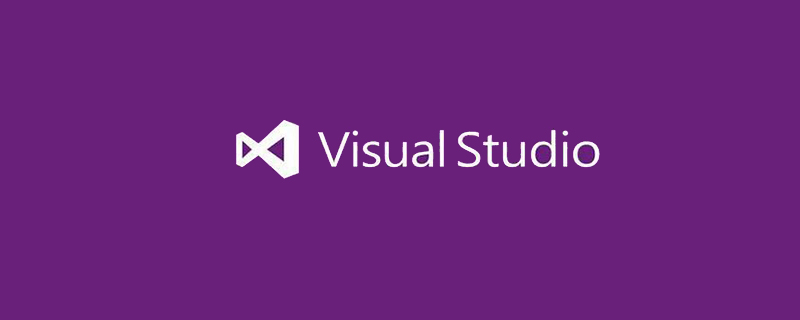
Récemment, j'ai vu quelqu'un définir une image d'arrière-plan pour l'éditeur vscode sur Zhihu. J'ai pensé que c'était très nouveau, alors je l'ai essayé et cela a fonctionné.
Tout d'abord, dans l'extension vscode, recherchez le plug-in d'arrière-plan, la touche de raccourci Ctrl+shift+x (apprentissage recommandé : tutoriel d'introduction au vscode)
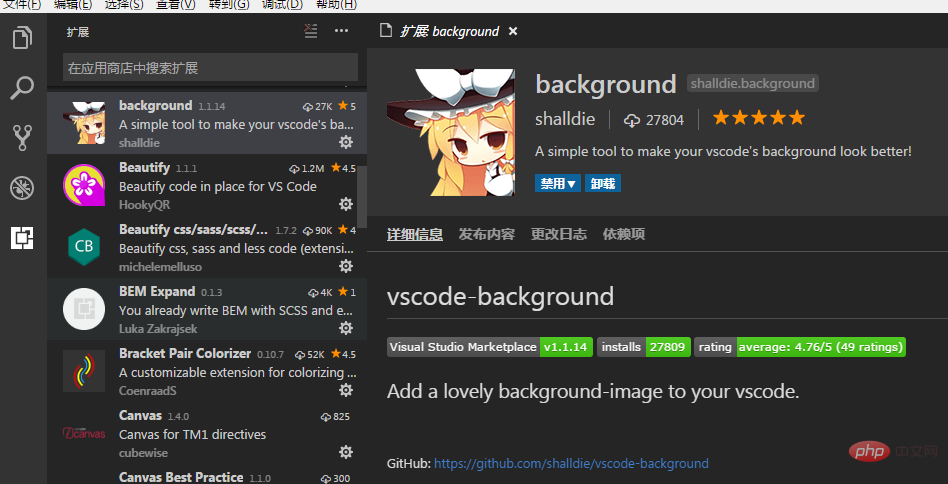
Après avoir terminé la première étape, vous disposez déjà d'un arrière-plan par défaut, mais que se passe-t-il si vous souhaitez définir votre propre arrière-plan préféré ? Regardez en bas
Ouvrir le fichier>Préférences>Paramètres
Dans les paramètres à droite
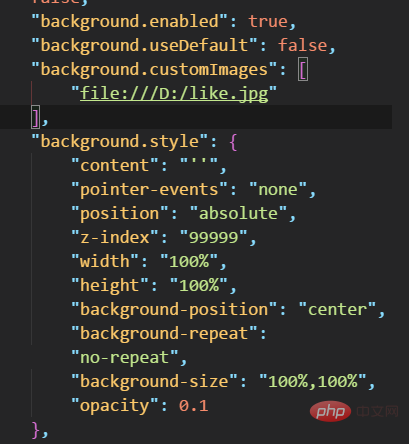
La première phrase "background.enabled": vrai, indique si le plug-in est activé Lorsque nous téléchargeons le plug-in et redémarrons vscode, nous avons déjà cette phrase
Non. La deuxième phrase "background.useDefault" : false, s'il faut utiliser l'image par défaut, la changer en false, pas la valeur par défaut, nous devons définir ce que nous voulons !
La troisième phrase est de tracer le chemin. Des amis taoïstes prudents ont remarqué qu'il s'agit d'un tableau, ce qui signifie que vous pouvez définir plusieurs images différentes ! N'oubliez pas, trois au maximum ! /D:/like.jpg est l'adresse du chemin de l'image
"background.customImages": [ "file:///D:/like.jpg" ],
La dernière est background.style. Il suffit de regarder les paramètres. Tous ceux qui connaissent du CSS le savent. Notez l'"opacité" à la fin : une transparence de 0,1 peut être définie.
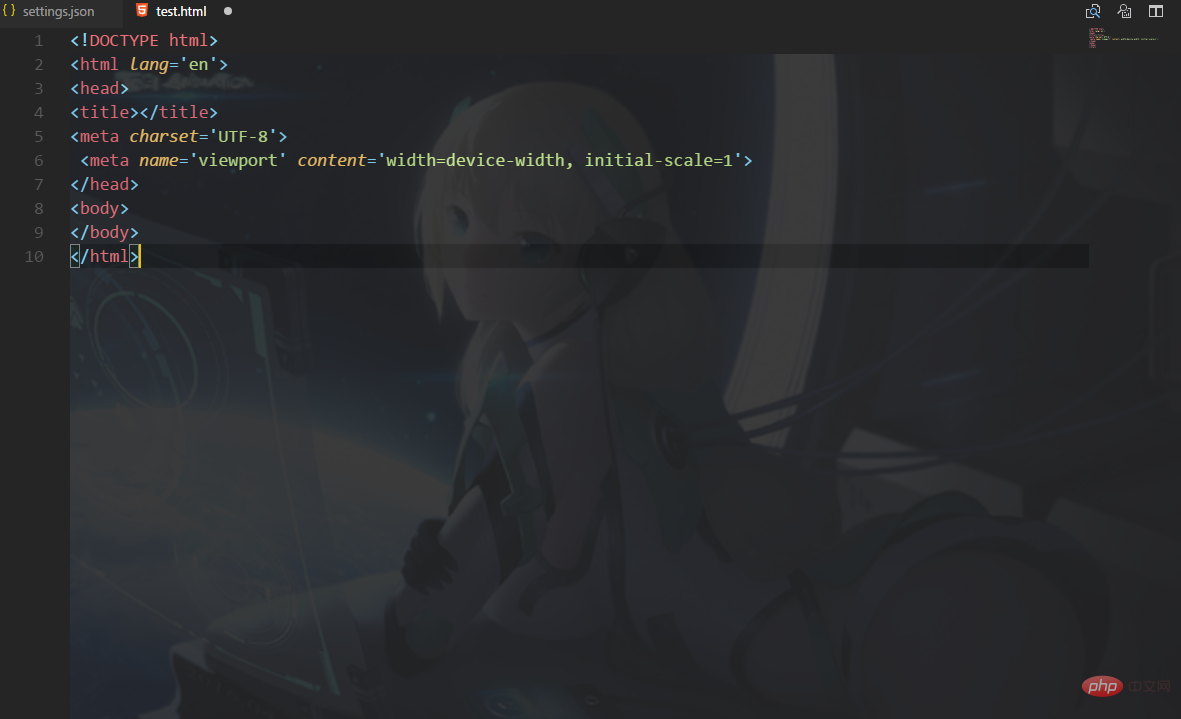
Ce qui précède est le contenu détaillé de. pour plus d'informations, suivez d'autres articles connexes sur le site Web de PHP en chinois!

